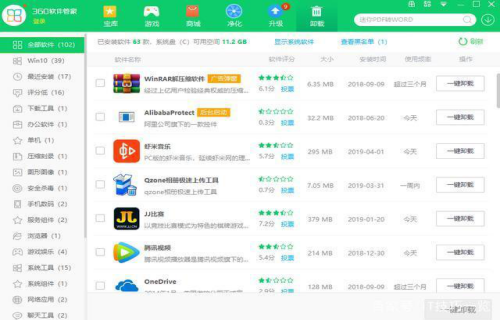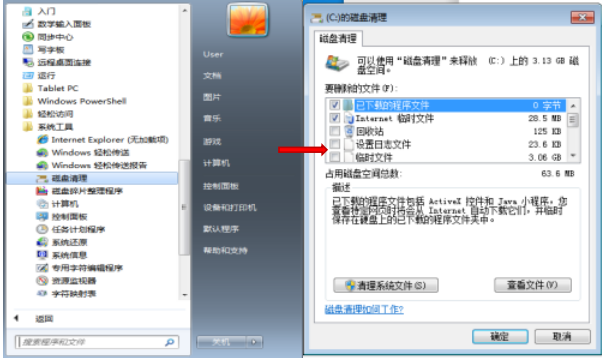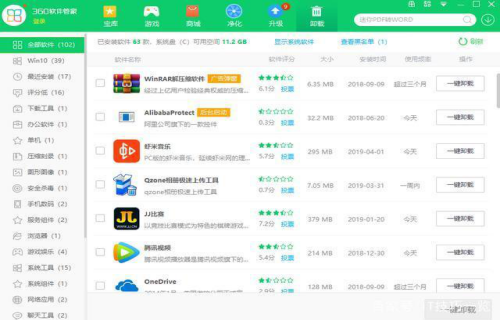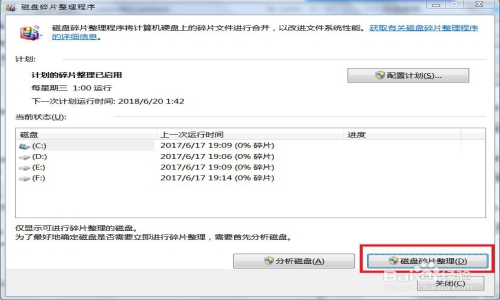- 网络服务
- 网络安全教育
- 网络月报
西南交通大学希望学院成都校区行政楼三楼实训与信息中心
办公室 028--67935842
多媒体值班室 028-67935845
清理硬盘小妙招
现代社会,电脑已经普及千家万户,它既是我们获得资讯和娱乐的窗口,也是我们工作中必不可少的工具,但是电脑使用时间长了以后大家会发现它变得反应越来越慢,那是什么原因导致电脑缓慢,我们又该如何去做呢,今天就教大家几个简单实用的办法!
首先,我们需要弄清楚电脑变慢的原因,总结分以下几种:
一、硬盘坏道和文件碎片过多
硬盘是我们电脑中存储资料的地方,一般的硬盘为机械硬盘,它的工作原理是磁存储,日常生活中经过长时间的反复擦写(存储/删除),磁头和磁道反复摩擦,会出现磁盘出现物理坏道和磁盘碎片过多的现象,这也是我们家用电脑长时间使用后最常见的卡顿原因。
二、机械硬盘内部系统缓存和应用缓存未及时清理
我们的家用电脑一般使用的是微软公司的WINDOWS系统:XP、WIN7、WIN10等,在系统的长时间使用过程中一般会在系统的后台存储一些系统日志、缓存、系统补丁安装包等一些系统垃圾。另外如我们经常使用的聊天软件、影视软件、游戏等也经常会产生一些垃圾缓存文件,久而久之就会增加硬盘磁头在扇区之间寻找文件的时间,这也是电脑变慢的非常常见的原因。
三、硬件老化
我们都知道,电脑内部由不同的电子元器件构成,而构成这些元器件的就是一些电路板和电容、电阻、存储器一类的东西,电子元器件老化也会造成电脑使用不稳定,出现卡顿、蓝屏等现象。
综合以上电脑变慢的几个常见原因,可见电脑卡顿最主要原因在硬盘,那么我们怎么来解决呢?下边我就给大家分享一套针对硬盘的优化方法。
第一步:下载安装网上常见的垃圾清理工具对系统和软件垃圾进行初步清理,常用的有360、金山清理专家等。这里用360为例,下载360后点击清理,然后弹出可选清理插件对话框全选可清理的内容,一定要把不必要的插件清理干净。
第二步:使用WINDOWS自带的清理工具对系统进行清理。
首先打开电脑左下角的“开始”,选择所有程序,找到【附件】,点开【系统工具】,找到【磁盘清理】进入“磁盘清理:驱动器选择”的界面中,可以选择驱动器的盘(这里以C盘为例),点击【确定】,进入到磁盘清理界面中,等待计算需要清理的空间,然后在弹出的窗口选择要删除的文件点击确定。
第三步:卸载清理电脑内功能重复的软件和软件捆绑的插件,一般我们下载软件需在正规途径下载,否则极易被安装流氓插件,有些流氓插件对系统资源的占用率非常高。清理可以使用开始菜单下的控制面板-应用管理进行卸载,也可以借用例如360软件管家等第三方软件的卸载功能进行卸载,建议使用360软件管家进行卸载,它的“一件卸载”功能会顺便清理注册表和流氓插件。
第四步:除了系统和OFFICE办公软件,其他软件不要安装在C盘,另外桌面(占用C盘空间)不要存储过多的东西,C盘是系统盘,我们要尽量保证系统盘的空间;可以把其他磁盘按照功能进行分类,比如D盘安装工具软件,E盘安装影音娱乐软件、F盘安装游戏等。电脑上只保存对自己有用的软件,其他东西统统卸载掉。但是注意把重要资料备份。
第五步:使用系统自带的碎片整理软件进行磁盘碎片整理。
点击菜单,在开始菜单中选择【计算机】然后在资源管理器中选择任一磁盘,在右击菜单中选择【属性】,点击属性对话框中的【工具】选项卡,点击【立即进行磁盘碎片整理】自动启动磁盘碎片整理程序并在自动启动磁盘碎片整理程序对话框中点击【分析磁盘】,这是整理程序对磁盘进行分析,并将检测出来的碎片显示出来,但是并不会进行磁盘碎片的整理,需要自行选择,点击【磁盘碎片整理】自动启动磁盘碎片整理程序会对磁盘进行分析,并进行磁盘碎片的整理。
经过以上五步解决电脑卡顿的小妙招后你的电脑就会有明显的改善。如果效果不明显就要考虑更换配件或重装系统了。